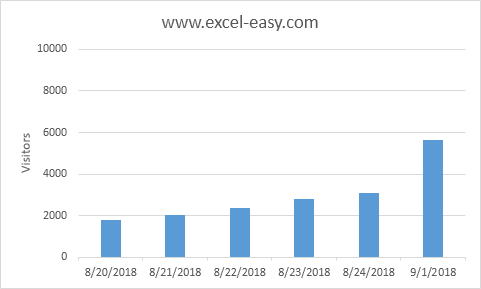Диаграмма топоры в Excel
ось Type | ось Титулы | ось Масштаб
Большинство типов диаграмм имеют две оси: горизонтальная ось (или оси х), а вертикальная ось (или оси Y). Этот пример учит, как изменить тип оси, добавить ось названия и как изменить масштаб по вертикальной оси.
Чтобы создать гистограмму, выполните следующие действия.
-
Выберите диапазон A1: B7.
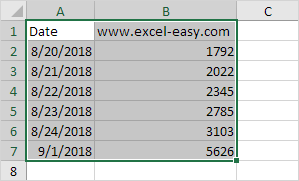
-
На вкладке Вставка в группе Диаграммы, нажмите на символ столбца.
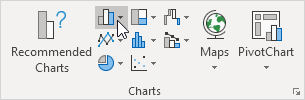
-
Нажмите кластерный столбец.
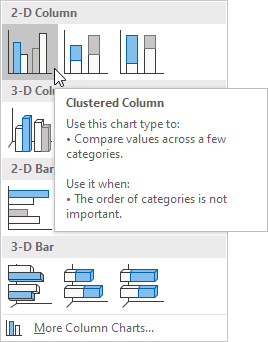
Результат:
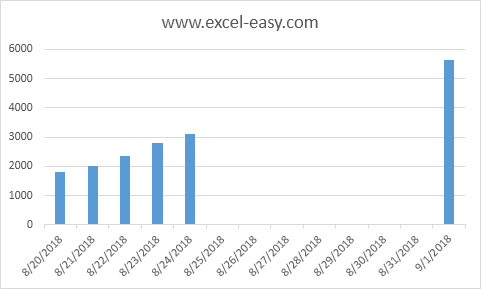
Тип оси
Excel также показывает даты между 8/24/2018 и 9/1/2018. Чтобы удалить эти даты, изменить тип оси от оси Date к оси Text.
-
Щелкните правой кнопкой мыши по горизонтальной оси, а затем выберите Формат оси.
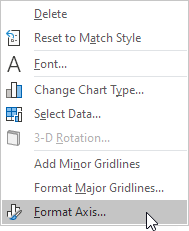
Появится Формат оси панели.
-
Нажмите ось Текст.
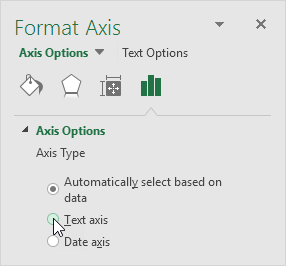
Результат:
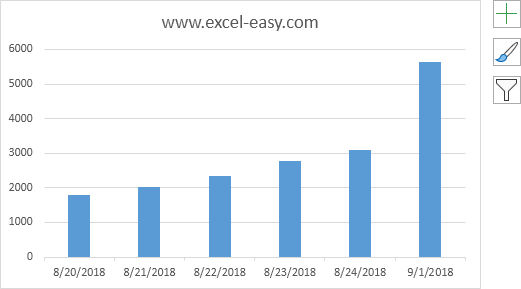
Название осей
Чтобы добавить вертикальный заголовок оси, выполнить следующие шаги.
-
Выберите диаграмму.
-
Нажмите на кнопку + на правой стороне диаграммы, щелкните стрелку рядом с заглавиями оси, а затем установите флажок рядом с начальной вертикалью.
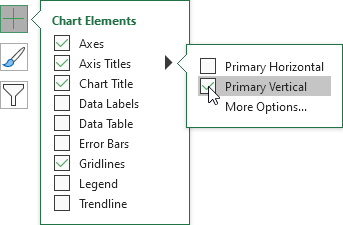
-
Введите вертикальный заголовок оси. Например, посетители.
Результат:
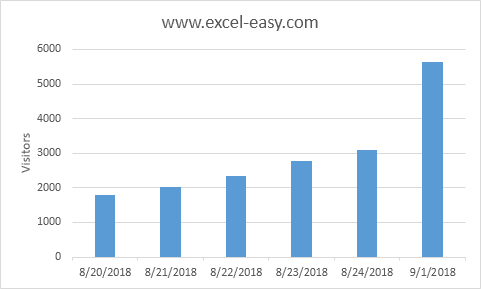
Ось Масштаб
По умолчанию, Excel автоматически определяет значения на вертикальной оси. Чтобы изменить эти значения, выполните следующие действия.
-
Щелкните правой кнопкой мыши по вертикальной оси, а затем выберите Формат оси.
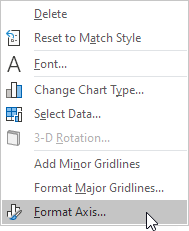
Появится Формат оси панели.
-
Закрепить максимум, связанный с 10000.
-
Закрепите основной блок в 2000
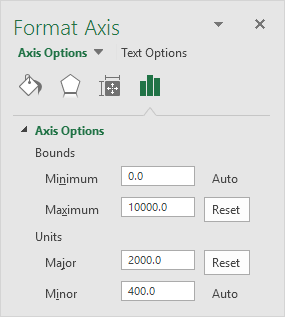
Результат: